Mac, Windows 및 모바일 장치용 무료 WAV to M4R 변환기
장치에서 오디오 파일을 변환하는 데 도움이 되는 최고의 소프트웨어를 찾기 위해 인터넷을 스크롤하는 데 지쳤습니까? 우리는 당신을 느낍니다. 그렇기 때문에 이번 포스팅에서는 다양한 무료로 WAV에서 M4R로 변환기! 아래 나열된 모든 응용 프로그램을 읽기만 하면 됩니다.
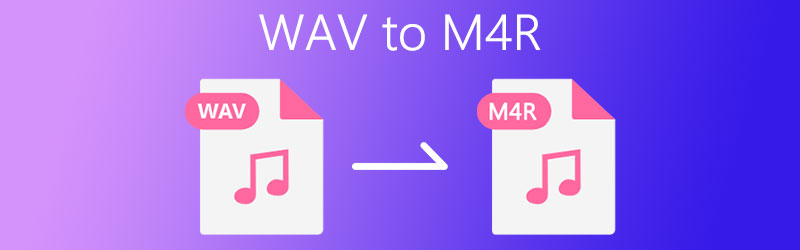
페이지 콘텐츠
1 부분. Mac에서 WAV를 M4R로 변환하는 방법
우리 모두는 WAV 파일이 Mac 장치에서 재생되도록 제한된다는 것을 알고 있습니다. 그렇기 때문에 파일을 변환하려면 다른 형식이 필요합니다. 가장 사랑받는 트랙의 최상의 결과를 위해 Mac에서 가장 권장되는 2개의 WAV-M4R 변환기를 나열했습니다. 단계별 프로세스와 함께 아래 정보를 읽으십시오.
1. Vidmore 비디오 컨버터
Mac과 같은 장치를 사용하는 것은 제한된 응용 프로그램만 허용하기 때문에 때때로 약간 복잡합니다. 예를 들어, WAV 파일을 M4R로 변환하려는 경우 이를 수행하려면 변환기가 필요합니다. 좋은 점은 Vidmore 비디오 컨버터 그렇게 할 수 있으며 품질 손실 없이 필요한 다양한 파일 형식을 제공합니다. 그 외에도 오디오 설정을 제어할 수도 있습니다. 그것은 친숙한 기능을 가지고 있기 때문에 앱의 기술에 대해 걱정할 필요가 없습니다. 더 이상 고민하지 않고 WAV를 M4R로 변환하는 방법은 무엇입니까? 아래 정보를 확인하세요.
1단계: 오디오 변환기 가져오기
아래 다운로드 버튼을 클릭하여 소프트웨어를 받으십시오. 프로그램을 다운로드한 후 시스템에 설치하고 실행합니다.
2단계: WAV 파일 추가
응용 프로그램이 실행되면 파일 추가 화면 왼쪽 상단에 있거나 을 더한 도구의 기본 화면에서 서명한 다음 변환하려는 파일을 선택합니다.
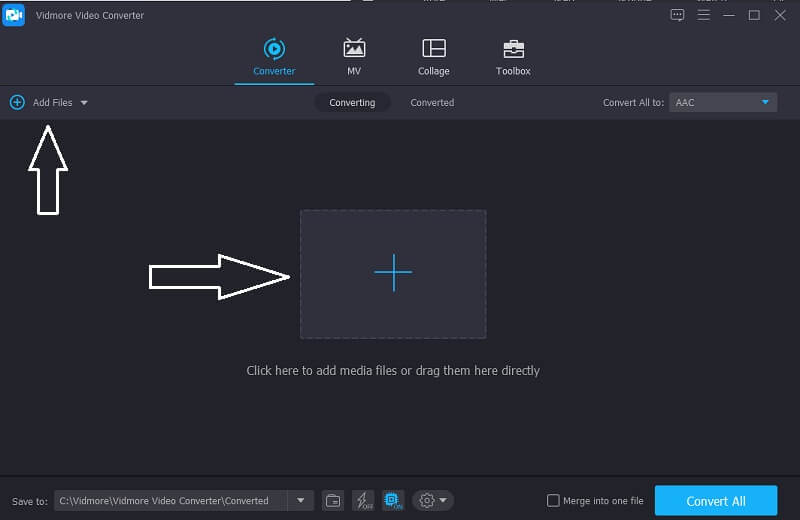
3단계: M4R 형식 선택
오디오 파일을 추가한 후 동영상 썸네일 오른쪽에 있는 프로필 화살표로 이동한 다음 오디오 부분. 주어진 옵션에서 M4R을 선택하십시오.
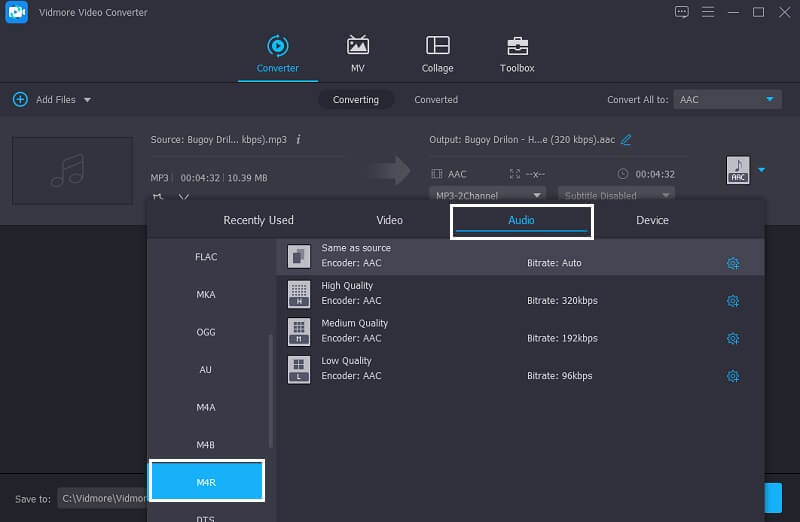
4단계: 변환된 파일 저장
원하는 형식을 선택한 후 모두 변환 탭을 클릭하여 필요한 오디오 파일을 완전히 변환합니다. 그리고 그게 다야!
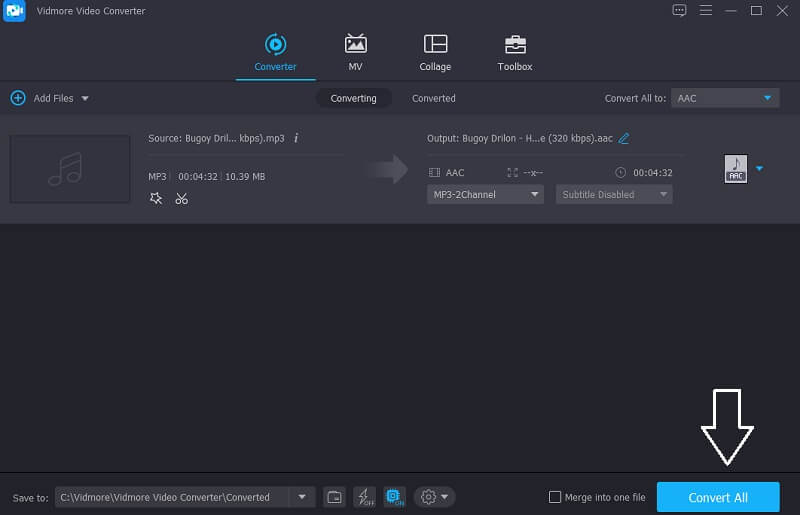
2. 아이튠즈
기본적으로 iTunes는 실제로 의도되었으며 Mac과 같은 장치에서 프로그래밍되었습니다. WAV 파일을 M4R로 변환하려는 경우에도 적합하고 다른 형식을 제공하기 때문에 iTunes 사용을 고려할 수 있습니다. 그리고 이 앱의 도움으로 가장 사랑하는 파일을 변환하는 방법을 더 잘 안내하기 위해 다음 단계를 따르세요.
1 단계: Apple Music 앱을 열고 메뉴 막대에서 음악으로 이동한 다음 환경 설정 옵션. 그 후, 파일 탭을 클릭하고 가져 오기 설정.
2 단계: 그런 다음 이름을 클릭하십시오. 다음을 사용하여 가져 오기 파일을 변환할 형식을 선택한 다음 확인 단추.
3 단계 : 위의 단계를 수행한 후 라이브러리에서 노래와 변환하려는 노래를 선택합니다. 그런 다음 파일 섹션과 변하게 하다 아래 옵션. 그 후에 파일의 생성된 버전을 제공합니다.
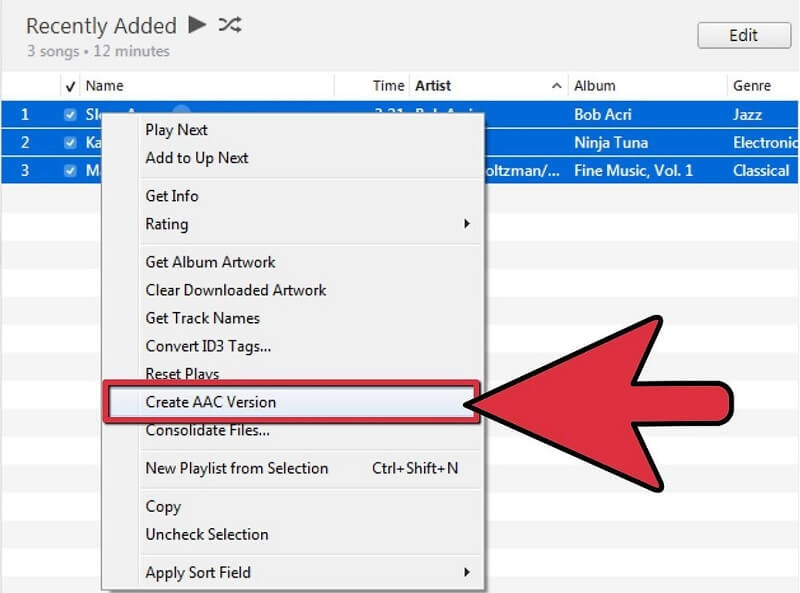
2부. Windows에서 WAV를 M4R로 변환하는 방법
Windows 장치에서 다운로드할 수 있는 응용 프로그램을 찾고 있다면 VLC Media Player 사용을 고려하십시오. 또한 다양한 파일 형식을 변환할 수 있으며 이 응용 프로그램을 사용하려는 경우 아래에 제공된 모든 데이터를 읽기만 하면 쉽게 탐색할 수 있습니다.
1 단계: 시스템에 VLC Media Player를 다운로드하여 설치합니다. 그런 다음 장치에 설치하고 실행하십시오. 프로그램이 실행되면 미디어 섹션으로 이동합니다.
2 단계: 아래의 미디어 섹션에서 변환 / 저장 메뉴. 그 후 더하다 탭을 클릭한 다음 WAV 파일을 선택합니다. 그런 다음 다시 클릭 변환 / 저장 버튼을 눌러 확인합니다.
3 단계 : 그리고 에 프로필 목록에서 선택한 오디오 형식을 선택합니다. 그 후 검색 버튼을 눌러 파일 대상을 선택한 다음 스타트 탭을 눌러 성공적으로 변환합니다.
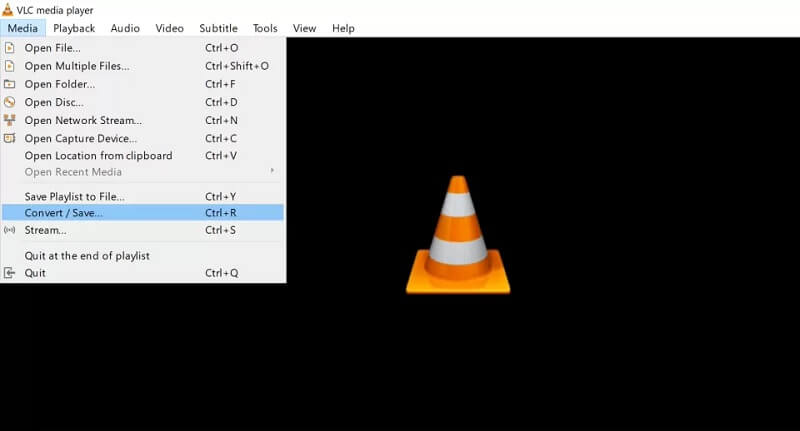
3부. iPhone/Android에서 WAV를 M4R로 변환하는 앱
이전에 Mac 및 Windows 장치에서 파일을 다른 형식으로 변환하는 데 사용할 수 있는 다양한 응용 프로그램에 대해 설명했습니다. 그러나 이 부분에서는 Android 및 iPhone용 WAV-M4R 변환기를 공유할 것입니다. 대용량 파일에 대한 문제를 해결하는 데 도움이 될 수 있는 아래 도구 목록을 참조하십시오.
1. 오디오 변환기 전환
Android와 같은 모바일 장치에 다운로드할 수 있는 응용 프로그램을 찾고 있다면 Switch Audio Converter를 고려하십시오. 다양한 파일 형식을 지원하며 트랙을 압축하고 편집할 수 있습니다. 이 응용 프로그램은 음악 태그도 보존합니다. Switch는 일괄 변환이 가능하기 때문에 하나씩 변환할 필요가 없습니다.

2. 오디오 MP3 커터 믹스 변환기 및 벨소리 메이커
이 응용 프로그램은 벨소리 커터, 오디오 믹서, 오디오 병합기 및 오디오 변환기와 같은 많은 기능을 제공하기 때문에 완전한 패키지와 같습니다. 이 응용 프로그램은 파일을 쉽게 변환합니다. 또한 이 응용 프로그램은 많은 수의 파일을 지원하기 때문에 파일 크기에 대해 걱정할 필요가 없습니다.
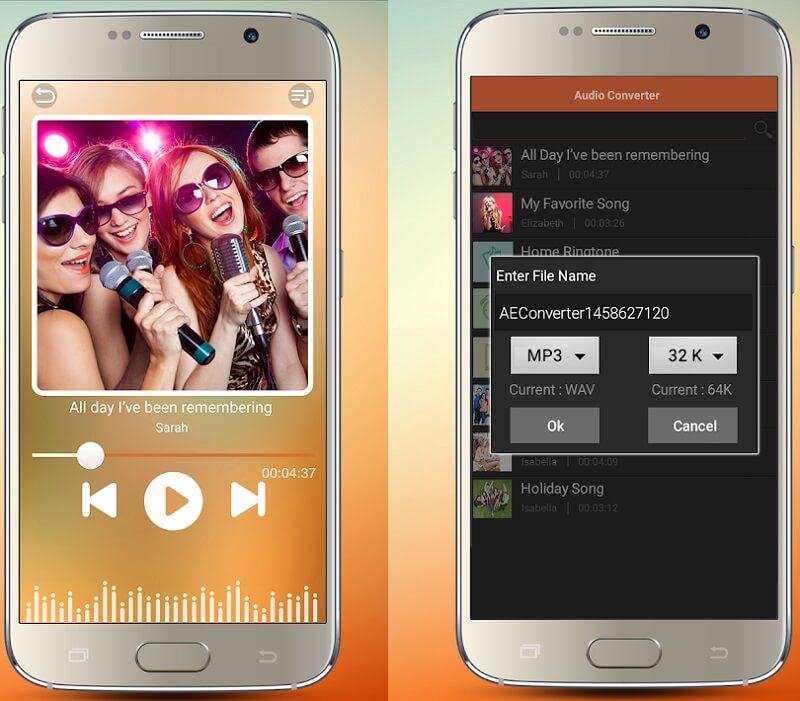
파트 4. WAV를 M4R로 변환하는 FAQ
Windows에서 Vidmore 비디오 컨버터를 사용할 수 있습니까?
Vidmore는 Mac 및 Windows 장치 모두를 위한 것이기 때문에 당연히 그렇습니다.
응용 프로그램을 다운로드하지 않고 WAV 파일을 M4R로 변환할 수 있습니까?
예, Vidmore 무료 비디오 변환기 사용을 고려할 수 있습니다. 웹 기반 앱에는 한계가 있다는 점을 감안할 때 Vidmore는 여전히 많은 양의 파일을 변환할 수 있습니다.
VLC Media Converter는 사용하기에 안전한가요?
VLC Media Converter는 안전하게 다운로드할 수 있지만 가장 사랑하는 파일을 성공적으로 변환하려면 승인된 사이트에서 다운로드해야 합니다.
결론
위의 논의에서 언급한 정보의 도움을 통해 가지고 있는 장치에서 가장 좋아하는 트랙을 변환하지 못할 수 없습니다. 우리는 이미 그것들을 제공했기 때문에 WAV-M4R 변환기 Mac, Windows 및 모바일 장치에서. 이제 기기에 맞는 앱을 선택하기만 하면 됩니다.


